Jak zainstalować OpenStackClient GitBash dla Windows na NSIS
W tym samouczku rozpoczynamy od standardowej instalacji systemu Windows, następnie instalujemy klienta OpenStack CLI i łączymy się z projektem w chmurze NSIS.
Inny sposób instalacji OpenStack CLI na Windows można znaleźć w artykule Jak zainstalować OpenStackClient w systemie Windows przy użyciu Windows Subsystem for Linux na hostingu NSIS OpenStack?. Jednakże:
korzystanie z Git Bash jest prostsze niż korzystanie z podsystemu Windows dla Linuksa (WSL) i
zapewnia prostszy dostęp do lokalnego systemu plików.
Co zostanie omówione?
Instalacja wymaganego oprogramowania (Python 3, PIP, Git dla systemu Windows oraz odpowiednie kompilatory)
Tworzenie izolowanego środowiska Python do instalacji klienta OpenStack CLI
Instalacja klienta OpenStack CLI
Uwierzytelnianie klienta OpenStack CLI w chmurze
Wykonanie prostego polecenia w celu sprawdzenia, czy proces się powiódł
Wymagania wstępne
No. 1 Hosting
Wymagane jest konto hostingowe NSIS z interfejsem Horizon https://horizon.cloudferro.com.
Nr 2 Komputer z systemem Microsoft Windows
Na komputerze lub maszynie wirtualnej musi działać system Microsoft Windows 10 w wersji 1909 lub Windows 11. Obsługiwane są również systemy Windows Server 2016, 2019 i 2022. Powodem tego są wymagania Microsoft Visual Studio.
Uzyskanie ważnej licencji na Microsoft C++ Build Tools i inne wspomniane tutaj oprogramowanie wykracza poza zakres tego tekstu.
Instalacja Microsoft C++ Build Tools, jak opisano w tym artykule, może wymagać więcej niż 10 GiB miejsca na dysku twardym. Dokładna ilość może ulec zmianie. Podczas tego procesu należy upewnić się, że nie zabraknie miejsca na dysku.
Nr 3 Podstawowa znajomość terminala Linux
Wymagana będzie podstawowa znajomość wiersza poleceń systemu Linux.
Nr 4 Pobrany plik RC
Musisz pobrać plik RC z pulpitu Horizon Dashboard. Aby to zrobić, postępuj zgodnie z sekcją Jak pobrać plik RC z artykułu: /gettingstarted/How-to-activate-OpenStack-CLI-access-to-NSIS-Cloud-cloud-using-one-or-two-factor-authentication.
Ten plik musi znajdować się na komputerze, na którym ma być używany klient OpenStack CLI.
Krok 1: Pobranie i instalacja środowiska Python
Istnieją dwa sposoby uzyskania środowiska Python w chmurze NSIS:
może ono być preinstalowane na maszynach wirtualnych, które zostały utworzone przy użyciu jednego z domyślnych obrazów systemu Windows.
najnowszą wersję można pobrać i zainstalować z Internetu.
Drugie rozwiązanie albo zainstaluje środowisko Python od nowa, albo zaktualizuje istniejącą instalację, więc nadal jest to zalecany krok.
Jeśli zamierzasz korzystać z własnego komputera, postępuj zgodnie z poniższymi instrukcjami, jeśli nie masz zainstalowanego środowiska Python.
Uruchom przeglądarkę internetową i otwórz stronę https://www.python.org
Najedź kursorem myszy na przycisk Downloads i z wyświetlonego menu wybierz opcję Windows.
Pobierz najnowszą wersję środowiska Pythona.
Pobierz i uruchom plik .exe. Upewnij się, że masz zaznaczone opcje na dole okna i kliknij Customize installation.

Na następnym ekranie wybierz wszystkie Funkcje opcjonalne:
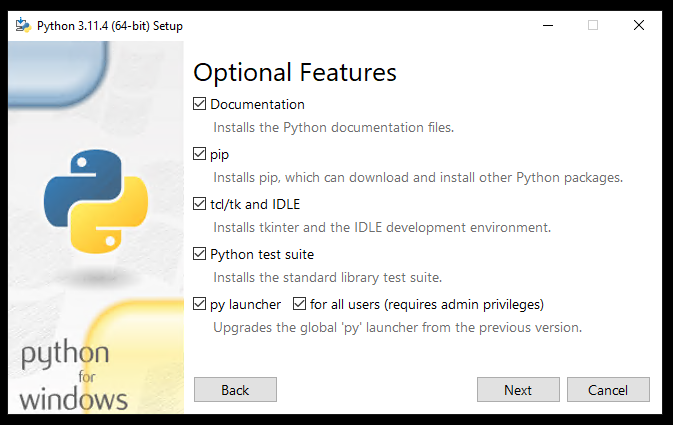
Kliknij przycisk Next.
Na ekranie Advanced Options wybierz to, co jest zaznaczono na poniższym zrzucie ekranu i upewnij się, że lokalizacja instalacji znajduje się w katalogu Program Files:
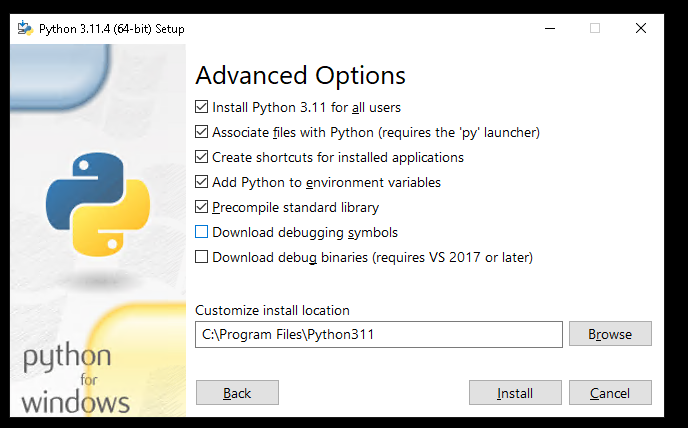
Kliknij przycisk Install i poczekaj na zakończenie instalacji:
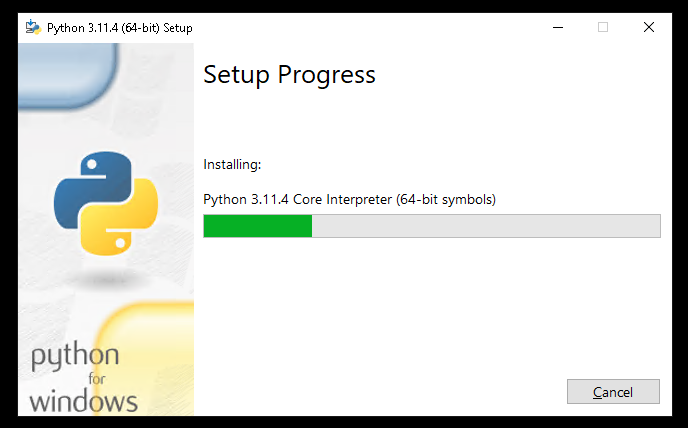
Na ostatnim ekranie kliknij opcję Disable path length limit:
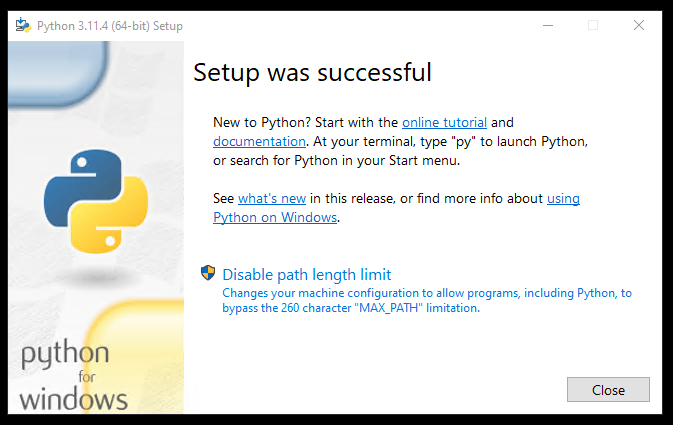
Przycisk Disable path length limit powinien zniknąć. Kliknij przycisk Close.
Otwórz wiersz poleceń systemu Windows i wykonaj w nim polecenie python, aby sprawdzić, czy instalacja przebiegła pomyślnie. Wynik powinien być podobny do tego:
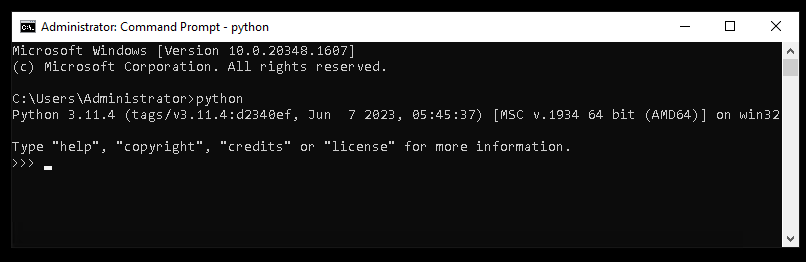
Zamknij wiersz polecenia.
Krok 2: Instalacja Git Bash i pip
Git Bash dla Windows to zestaw programów, które emulują terminal systemu Linux, umożliwiając korzystanie z popularnych poleceń Linuksa ls, source, mv i innych.
Jest on częścią środowiska Git dla Windows. Pobierz to oprogramowanie ze strony https://gitforwindows.org i uruchom program instalacyjny.
Podczas instalacji należy wybrać opcje domyślne.
Po instalacji w menu Start powinna pojawić się pozycja Git Bash:
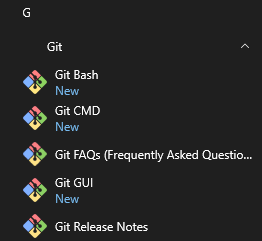
Inne programy wchodzące w skład pakietu to Git CMD, Git GUI itp.
Instalacja środowiska Python i jego pakietu programów wymaga dodatkowo instalacji pip i aktualizacji niezbędnych certyfikatów PythonSSL.
Krok 3: Instalacja pip i aktualizacja certyfikatów PythonSSL
pip jest narzędziem do zarządzania obrazami w środowisku Python i instalowania ich.
Pobierz skrypt get-pip.py ze strony https://bootstrap.pypa.io/get-pip.py. Jeśli otworzy się w przeglądarce jako zwykły dokument tekstowy, kliknij prawym przyciskiem myszy w dowolnym miejscu przeglądarki i użyj opcji Zapisz jako… lub podobnej, aby zapisać go na komputerze.
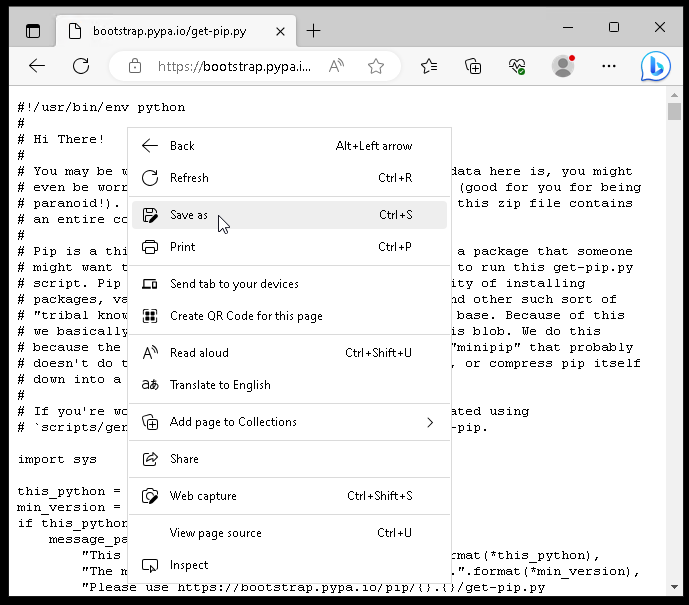
Uruchom skrypt otwierając go w Pythonie. Jeśli Python nie jest domyślnym oprogramowaniem używanym do otwierania plików .py w systemie, kliknij plik prawym przyciskiem myszy i użyj opcji Otwórz za pomocą… lub podobnej i wybierz Python.
Spowoduje to zainstalowanie pip. Proces instalacji może być monitorowany w oknie terminala.
Aby sprawdzić, czy instalacja przebiegła pomyślnie, użyj menu Start, aby uruchomić Git Bash i wpisz następujące polecenie:
pip -V
Dane wyjściowe powinny zawierać informację o wersji pip:

Teraz zaktualizuj certyfikaty PythonSSL, które masz na swoim komputerze:
pip install -U requests[security]
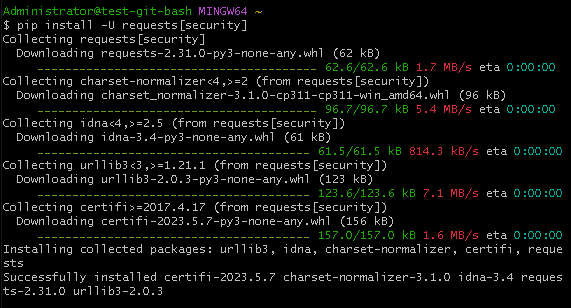
Krok 4: Instalacja Microsoft C++ Build Tools
Narzędzia Microsoft C++ Build Tools są wymagane do zainstalowania klienta OpenStack CLI przy użyciu pip w systemie Windows.
Wejdź na stronę internetową https://visualstudio.microsoft.com/visual-cpp-build-tools/
Kliknij przycisk Pobierz narzędzia Buikld Tools. Uruchom pobrany plik .exe.
Podczas instalacji należy wybrać opcję Desktop development with C++ (co było poprawną opcją w momencie pisania tego tekstu):
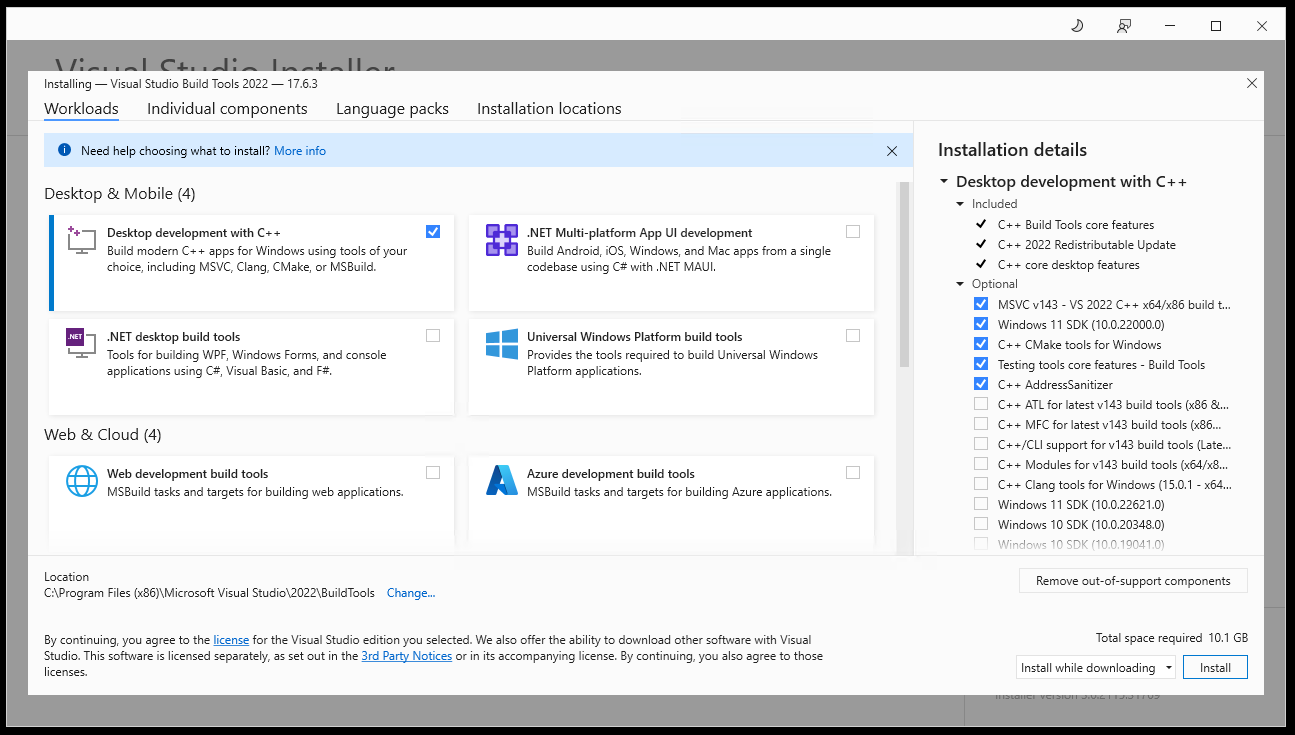
Kliknij przycisk Install. Poczekaj na zakończenie procesu instalacji.
Ostrzeżenie
Proces instalacji może zająć dużo czasu.
Uruchom ponownie komputer, jeśli program instalacyjny o to poprosi.
Krok 5: Instalacja virtualenv i klienta OpenStack CLI
virtualenv umożliwia wykonywanie operacji w języku Python w odizolowanym środowisku. Aby go zainstalować, otwórz Git Bash, jeśli wcześniej został zamknięty lub komputer został uruchomiony ponownie, i wykonaj następujące polecenie:
pip install virtualenv
Za pomocą polecenia cd wejdź do katalogu, w którym chcesz przechowywać środowisko, w którym będzie działał klient OpenStack CLI. Będzie on potrzebny później, więc powinien być łatwo dostępny, na przykład:
cd C:/Users/Administrator
Wykonaj następujące polecenie, aby utworzyć środowisko wirtualne openstack_cli, które będzie używane przez klienta OpenStack CLI:
virtualenv openstack_cli
Informacja
Musisz podać nazwę środowiska (tutaj openstack_cli), ale to, jaka ona będzie, zależy wyłącznie od Ciebie.
Katalog o nazwie openstack_cli powinien pojawić się w bieżącym folderze. Będzie on zawierał pliki potrzebne dla izolowanego środowiska. Aby wejść do tego środowiska, uruchom polecenie source na pliku activate, który znajduje się w folderze Scripts znajdującym się w folderze z twoim wirtualnym środowiskiem:
source openstack_cli/Scripts/activate
Od teraz nazwa izolowanego środowiska - openstack_cli - będzie wyświetlana w nawiasach przed każdym wierszem poleceń, wskazując, że znajdujesz się w tym środowisku.
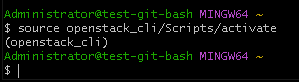
Zamknięcie terminala i jego ponowne otwarcie spowoduje opuszczenie tego środowiska.
Czym polecenia terminala Git Bash różnią się od poleceń w systemie Windows
W GitBash istnieją dwa sposoby wstawiania tekstu ze schowka:
naciśnij kombinację klawiszy Shift+Ins lub
kliknij prawym przyciskiem myszy okno Git Bash i wybierz polecenie Wklej z wyświetlonego menu.
Zwykłe polecenia systemu Windows, takie jak CTRL+V czy CTRL+Shift+V, nie będą działać w oknie Git Bash.
Git Bash emuluje systemy oparte na systemie UNIX, więc podczas korzystania z niego należy używać zwykłych ukośników, a nie typowych dla systemu Windows ukośników odwrotnych.
Krok 6: Pobranie i przygotowanie jq
Aby uwierzytelnić klienta OpenStack CLI w następnym kroku, potrzebny będzie program o nazwie jq. Jest to preprocesor JSON, uruchamiany z linii poleceń. Aby go zainstalować, przejdź na stronę https://jqlang.github.io/jq/download/ za pomocą przeglądarki internetowej.
Pobierz najnowszą 64-bitową wersję wykonywalną programu jq dla systemu Windows.
Powinien zostać pobrany plik z rozszerzeniem .exe. Zmień jego nazwę po prostu na jq (upewnij się, że nadal ma rozszerzenie .exe).
Przejdź do jego lokalizacji za pomocą polecenia cd w Git Bash. Zrób to w podobny sposób, jak w wierszu poleceń systemu Linux. Wykonaj następujące polecenie:
mv jq.exe /usr/bin
Powinno to umożliwić łatwe użycie jq z plikiem RC.
Krok 7: Instalacja i konfiguracja klienta OpenStack CLI
Bez opuszczania powłoki Git Bash i pozostając w środowisku wirtualnym openstack_cli, wykonaj następujące polecenie:
pip install python-openstackclient
Poczekaj, aż proces zostanie zakończony. W rezultacie będziesz mógł uruchomić polecenie openstack w wierszu terminala. Nie będzie ono jednak miało dostępu do chmury NSIS, więc następnym krokiem jest uwierzytelnienie się w chmurze.
Przejdź do lokalizacji pliku RC, który został pobrany zgodnie z wymaganiem wstępnym nr 4 i wykonaj na nim polecenie source. Może to wyglądać następująco (jeśli plik RC ma nazwę main-openrc.sh):
source main-openrc.sh
Następnie zostanie wyświetlone okno z prośbą o hasło. Wprowadź je i naciśnij Enter (podczas wpisywania hasła nie powinny pojawiać się żadne znaki).
Jeśli Twoje konto ma włączone uwierzytelnianie dwuskładnikowe, pojawi się monit o sześciocyfrowy kod. Wprowadź go i naciśnij Enter.
Oto jak wygląda dwuetapowy proces uwierzytelniania dla pliku RC o nazwie main-openrc.sh:
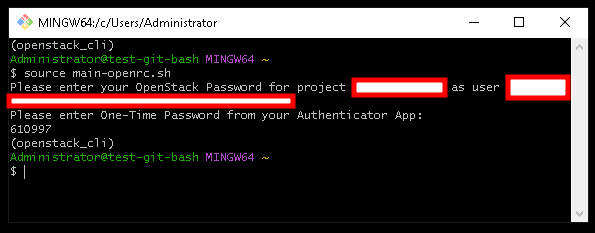
Na powyższym zrzucie ekranu nazwa użytkownika i nazwa projektu zostały ukryte ze względu na ochronę prywatności.
Aby sprawdzić, czy klient OpenStack CLI działa, należy wyświetlić listę aktualnie obsługiwanych maszyn wirtualnych. Wykonaj następujące polecenie:
openstack server list
Dane wyjściowe powinny zawierać tabelę zawierającą maszyny wirtualne z projektu.
Ponowne wejście do izolowanego środowiska Python
Aby ponownie uruchomić klienta OpenStack CLI, na przykład po zamknięciu okna Git Bash lub po wyłączeniu lub ponownym uruchomieniu systemu Windows, należy powtórzyć te same polecenia, które wprowadzono powyżej (zastąp C:/Users/Administrator ścieżką zawierającą folder openstack_cli).
cd C:/Users/Administrator
source openstack_cli/Scripts/activate
Następnie wykonaj polecenie source na pliku RC w taki sam sposób jak poprzednio.
Można również utworzyć plik wsadowy, aby zautomatyzować ponowne wejście do środowiska Python.
Co można zrobić dalej?
W artykule Jak zainstalować klientów OpenStack i Magnum dla interfejsu wiersza poleceń w NSIS Horizon? znajdziesz inną procedurę instalacji CLI i połączenia go z chmurą. Zawiera on również kilka przykładów użycia poleceń CLI.
Inne interesujące artykuły:
Jak utworzyć i skonfigurować nowy projekt Openstack za pomocą Horizon w chmurze NSIS Cloud
Jak utworzyć zestaw maszyn wirtualnych przy użyciu OpenStack Heat Orchestration na NSIS Cloud
Korzystanie z interfejsu CLI dla klastrów Kubernetes:
Zobacz także